Šajā apmācībā ir sniegti norādījumi par to, kā trīs (3) vienkāršās darbībās novērst drukāšanas kļūdu "spoolsv.exe" un citas drukāšanas problēmas sistēmā Windows. Dažreiz, mēģinot drukāt operētājsistēmā Windows, var rasties kāda no šīm drukāšanas problēmām:
- Pēc noklikšķināšanas uz pogas "Drukāt", lai izdrukātu dokumentu, nekas nenotiek (printeris nedrukā)
- Drukas rindā tiek parādīts drukas darbs(-i), bet nekas netiek izdrukāts.
- Printeris nedrukā no nevienas programmas.
- Vadības paneļa opcijās “Ierīces un printeri” trūkst printeru.
- Mēģinot drukāt, tiek parādīta drukāšanas kļūda "spoolsv.exe".
"Spoolsv.exe — lietojumprogrammas kļūda. Instrukcijā "0x77fcc2c0" bija atsauce uz atmiņu ar "0x00000000. Atmiņu nevarēja uzrakstīt."

Parasti lielākā daļa drukāšanas problēmu rodas, ja pakalpojums "Drukas spolētājs" (spoolsv.exe) nedarbojas pareizi bojātu drukas darbu dēļ. Šādos gadījumos visefektīvākais risinājums drukāšanas problēmas risināšanai ir noņemt visus drukas darbus no printera rindas, veicot tālāk norādītās darbības.
Kā ĀTRI NOVĒROT visizplatītākās drukāšanas problēmas 3 vienkāršās darbībās. *
* Piezīme: Tālāk sniegtie norādījumi attiecas uz visām Windows operētājsistēmām (Windows 10, Windows 8, Windows 7, Windows Vista un Windows XP).
1. darbība. Apturiet drukas spolēšanas pakalpojumu.
1. Vienlaicīgi nospiediet pogu Windows  + R taustiņus, lai atvērtu palaišanas komandu lodziņu.
+ R taustiņus, lai atvērtu palaišanas komandu lodziņu.
2. Palaist komandu lodziņā ierakstiet: pakalpojumi.msc un nospiediet Ievadiet.

3. Labajā rūtī ar peles labo pogu noklikšķiniet uz Drukas spolētājs pakalpojumu un noklikšķiniet Stop.
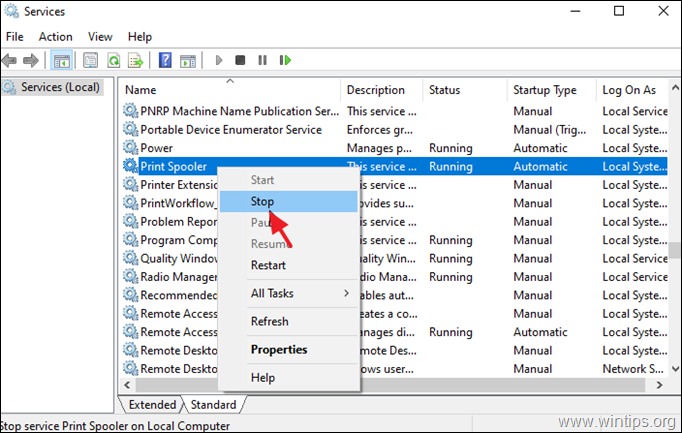
4. Neaizveriet logu "Pakalpojumi" un pārejiet uz nākamo darbību.
2. darbība. Dzēst printera rindu Darbavietas.
Tagad turpiniet un notīriet drukas rindu, dzēšot printera darbus:
1. Vienlaicīgi nospiediet pogu Windows  + R taustiņus, lai atvērtu palaišanas komandu lodziņu.
+ R taustiņus, lai atvērtu palaišanas komandu lodziņu.
2. Palaist komandu lodziņā ierakstiet šo komandu un noklikšķiniet uz labi:
- %systemroot%\System32\Spool\Printers
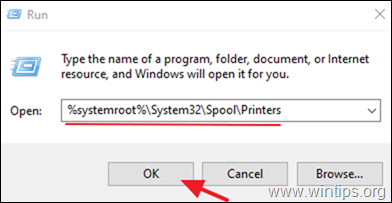
3. Nospiediet VKSL + A lai atlasītu visu SHD & SPL failus un nospiediet Dzēst pogu, lai tos visus izdzēstu.
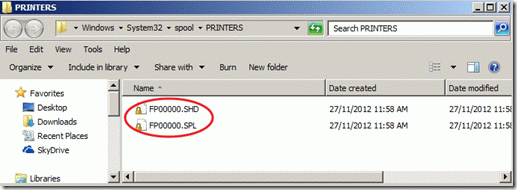
4. Aizvērt Explorer logā un pārejiet uz pēdējo darbību, lai sākt uz Drukas spolētājs apkalpošana.
3. darbība. Sāciet drukas spolētāja pakalpojumu.
1. Pakalpojumu logā pa labi-klick plkst Drukas spolētājs pakalpojumu un noklikšķiniet Sākt.
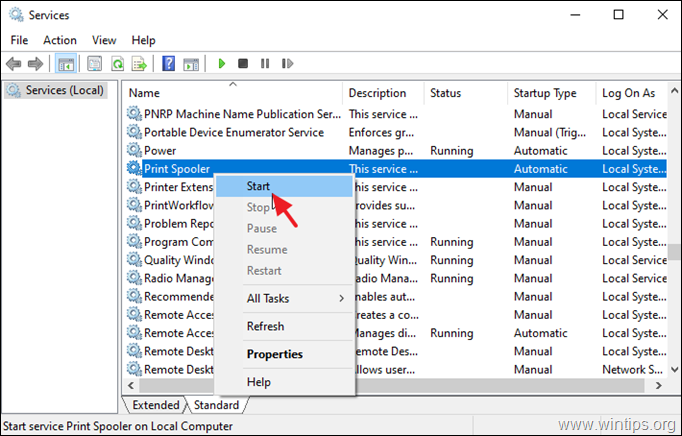
2. Aizveriet pakalpojumu logu un mēģiniet drukāt. Parasti drukāšana tagad tiks veikta bez problēmām. *
* Piezīme: Ja joprojām nevarat drukāt, turpiniet un atkārtoti instalējiet printera draiverus savā datorā.
Tieši tā! Kura metode jums darbojās?
Paziņojiet man, vai šī rokasgrāmata jums ir palīdzējusi, atstājot komentāru par savu pieredzi. Lūdzu, patīk un dalies ar šo ceļvedi, lai palīdzētu citiem.